Ръководство: Как да намерите най-добрите алтернативни маршрути в Waze
Друго полезно ръководство / / August 05, 2021
В този урок ще ви покажем стъпките за намиране на алтернативни маршрути в Waze. Това приложение за GPS навигация съдържа множество важни функции. Например, той предоставя актуализации на трафика в реално време, сигнали, както и ETA за всяко ваше пътуване. По същия начин можете дори споделете вашето Waze Location с WhatsApp. По същия начин приложението също позволява на потребителя да промяна или редактиране на местоположението им. Освен това, лесният за използване потребителски интерфейс също печели няколко точки за брауни.
В някои случаи най-добрият възможен маршрут, който показва, може да не е това, което наистина сте очаквали. Например може да показва маршрут, който обикновено избягвате по някаква причина. В този случай винаги можете да изберете опцията „път с по-малко пътуване“. Тоест, освен че предоставя основния маршрут, Waze показва и някои алтернативни маршрути до вашата крайна точка. В това ръководство ще ви покажем как бихте могли да използвате пълноценно тази функция, т.е.намерете алтернативни маршрути в Waze.

Съдържание
-
1 Как да намерим алтернативни маршрути в Waze
- 1.1 Задаване на маршрут на Waze Live Map
- 1.2 Задаване на маршрут чрез функцията за търсене
- 1.3 Вижте всички маршрути
- 1.4 Запазване на алтернативни маршрути в Waze
Как да намерим алтернативни маршрути в Waze
Това ръководство ще бъде разделено на четири различни раздела. В първия раздел ще ви покажем как да зададете началната и крайната точка за вашата дестинация на Waze Live Map. Вторият метод обсъжда как същото може да се постигне с помощта на функцията за търсене. След това ще изброим стъпките, за да видим всички маршрути, които Waze ще изведе за определено пътуване. Накрая ще обсъдим стъпките за запазване на тези алтернативни маршрути. Следвайте подробните инструкции.
Задаване на маршрут на Waze Live Map
- Намерете началната си точка на картата.
- Докоснете и задръжте това място и ще видите изскачащ прозорец.
- Докоснете Задайте като бутон за начална точка.

- По същия ред намерете крайната си точка на картата, докоснете и на това място, за да се появи изскачащият прозорец.
- По същия начин натиснете Задайте като бутон Крайна точка.
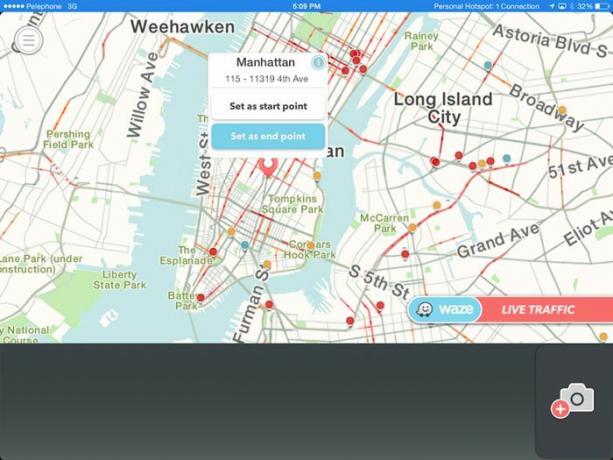
- След като го направите, ще видите три различни маршрута, които се появяват на екрана ви. Маршрутът, който ще отнеме най-малко време и / или е най-краткият, ще бъде основният маршрут и ще бъде показан по подразбиране.
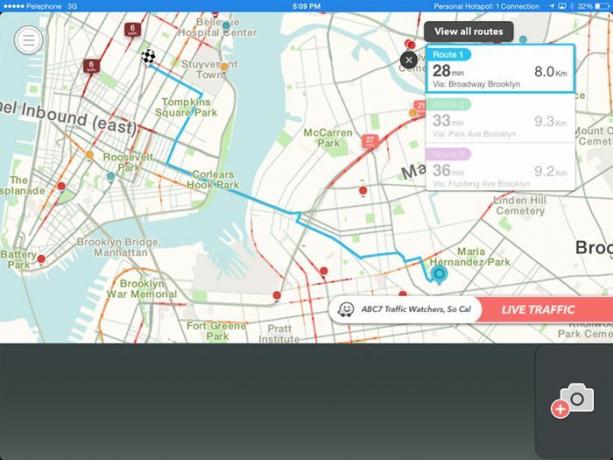
Сега, преди да преминем към намирането на алтернативни маршрути в Waze, нека първо проверим как бихте могли да зададете маршрута си за местоназначение чрез функцията за търсене.
Задаване на маршрут чрез функцията за търсене
- Ако не искате да зададете маршрута, като докоснете желаните местоположения на картата, можете също да използвате функцията за търсене.
- Издигнете лентата за търсене и въведете началната си точка. Натиснете иконата за търсене.

- След това изберете желаната начална точка от списъка, който се появява и натиснете Задайте като начална точка.

- По същия начин въведете крайната си точка в лентата за търсене. След това го изберете и докоснете Задайте като крайна точка.

- Сега ще видите три различни маршрута на картата, като най-добрият автоматично е избран и зададен като ваш основен.
Вижте всички маршрути
- Така че веднага щом посочите своите начални и крайни точки (по някой от двата метода, споменати по-горе), Waze ще ви покаже три маршрута до това пътуване.

- Първият маршрут ще бъде присвоен на най-бързия. Ако обаче не желаете да поемете по този маршрут, можете да намерите алтернативни маршрути и в Waze.
- За това натиснете бутона Преглед на всички маршрути и той ще покаже всички налични маршрути. Докоснете желания маршрут, за да го зададете като основен.
- След като вече сте наясно със стъпките за намиране на алтернативни маршрути в Waze, нека проверим стъпките за запазване на тези маршрути.
Запазване на алтернативни маршрути в Waze
- Така че сега, когато имате алтернативен маршрут, можете лесно да го запазите, като щракнете върху иконата Snapshot.
- От само себе си се разбира, че цялата информация в тази екранна снимка (трафик, сигнали, ETA) ще бъде от времето, когато е направен screengrab.

- Така че, ако искате да се актуализирате и да получите условия за трафик в реално време, след това натиснете иконата за опресняване, разположена вътре в екранната снимка.
- По същия начин, за да изчистите всичките си маршрути, натиснете иконата X, разположена в горния ляв ъгъл.
Това е. С това завършваме ръководството за това как да намерите алтернативни маршрути в Waze. Ако имате някакви въпроси, уведомете ни в коментарите. Закръгляване, ето някои iPhone Съвети и трикове, Съвети и трикове за компютър, и Съвети и трикове за Android че и вие трябва да проверите.


![Списък на всички най-добри потребителски ROM за LG K7 [Актуализирано]](/f/63977528e30878f26c226fe2f4b6668c.jpg?width=288&height=384)
